ArcGIS中对栅格数据(遥感影像或地形图)进行裁剪切割的方法
gis中栅格数据裁剪方法-概述说明以及解释

gis中栅格数据裁剪方法-概述说明以及解释1.引言1.1 概述概述:地理信息系统(GIS)中的栅格数据裁剪方法是一项重要的技术,其主要用于将大规模的栅格数据按照用户需求进行裁剪,以获取特定区域的数据。
随着GIS技术的发展,栅格数据裁剪方法在各个领域中得到了广泛的应用。
在传统的栅格数据处理中,常常需要处理大规模的栅格数据,数据量庞大且复杂。
而对于特定的研究需求,我们通常只需要关注一些特定的区域或感兴趣的地理现象。
这就需要通过栅格数据裁剪方法将原始数据进行筛选和提取,以获取与研究主题相关的数据。
栅格数据裁剪方法主要包括两个环节:裁剪区域选择和裁剪操作。
首先,我们需要明确研究或应用的区域范围,确定我们感兴趣的区域。
这可以通过手动绘制或者通过辅助工具获取区域边界坐标等方式完成。
然后,我们需要使用相应的算法和工具对栅格数据进行裁剪操作,将感兴趣的区域提取出来。
在具体的栅格数据裁剪方法中,常用的有基于矩形范围裁剪、基于矢量边界裁剪、基于栅格掩膜裁剪等。
基于矩形范围裁剪是指通过指定矩形的范围边界,将其中的栅格数据提取出来。
基于矢量边界裁剪是利用矢量边界的几何形状与栅格数据进行空间匹配,从而获取所需的栅格数据。
基于栅格掩膜裁剪是指通过栅格掩膜数据,将掩膜范围内的栅格数据提取出来。
不同的裁剪方法适用于不同的场景,研究或应用者可以根据具体需求选择合适的方法。
综上所述,栅格数据裁剪方法在GIS中具有重要的意义,可以帮助我们获取与研究主题相关的栅格数据,减少不必要的数据处理和存储开销。
在后续的文章中,我们将详细介绍栅格数据裁剪方法的具体原理和应用案例,以期为相关研究和应用提供一定的参考依据。
1.2文章结构文章结构可以在多种方式下进行设计,以确保读者可以清晰地理解整篇文章的内容和逻辑顺序。
在本文中,我们将按照以下方式组织文章结构:1. 引言1.1 概述1.2 文章结构1.3 目的2. 正文2.1 栅格数据裁剪方法12.2 栅格数据裁剪方法23. 结论3.1 总结3.2 展望在引言部分,我们将首先概述本文的主题,即GIS中栅格数据裁剪方法。
arcgis影像裁剪的步骤
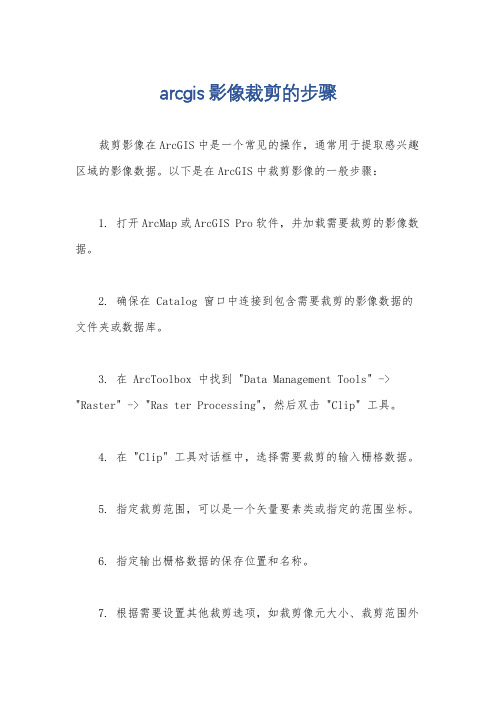
arcgis影像裁剪的步骤
裁剪影像在ArcGIS中是一个常见的操作,通常用于提取感兴趣区域的影像数据。
以下是在ArcGIS中裁剪影像的一般步骤:
1. 打开ArcMap或ArcGIS Pro软件,并加载需要裁剪的影像数据。
2. 确保在 Catalog 窗口中连接到包含需要裁剪的影像数据的文件夹或数据库。
3. 在 ArcToolbox 中找到 "Data Management Tools" -> "Raster" -> "Ras ter Processing",然后双击 "Clip" 工具。
4. 在 "Clip" 工具对话框中,选择需要裁剪的输入栅格数据。
5. 指定裁剪范围,可以是一个矢量要素类或指定的范围坐标。
6. 指定输出栅格数据的保存位置和名称。
7. 根据需要设置其他裁剪选项,如裁剪像元大小、裁剪范围外
的像元值等。
8. 运行工具,等待裁剪过程完成。
值得注意的是,ArcGIS还提供了其他一些裁剪影像的工具和方法,比如使用遥感影像处理工具进行裁剪,或者使用栅格计算器进行裁剪等。
裁剪影像的具体步骤可能会因数据类型、裁剪范围和需求而有所不同,但以上步骤是一个常见的基本流程。
希望这些信息能帮助到你。
ArcMap中栅格数据的裁剪
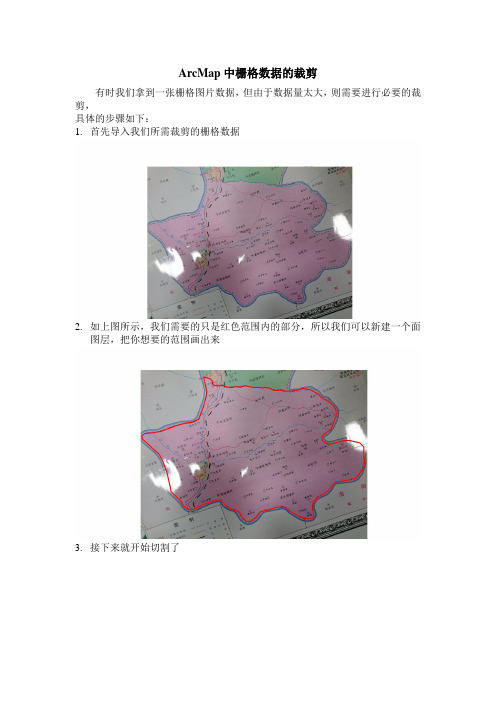
ArcMap中栅格数据的裁剪
有时我们拿到一张栅格图片数据,但由于数据量太大,则需要进行必要的裁剪,
具体的步骤如下:
1.首先导入我们所需裁剪的栅格数据
2.如上图所示,我们需要的只是红色范围内的部分,所以我们可以新建一个面
图层,把你想要的范围画出来
3.接下来就开始切割了
在ArcToolBox中,打开数据管理工具(Data Management Tools)->栅格
(Raster)->栅格处理(Raster Processing)->裁剪
(Clip)
4.点开工具后,弹出以下对话框
输出范围:就是刚刚画的需要裁剪的范围点击“确定”即可
5.最终效果展现。
如何arcgis下用SHP文件切DEM和影像图
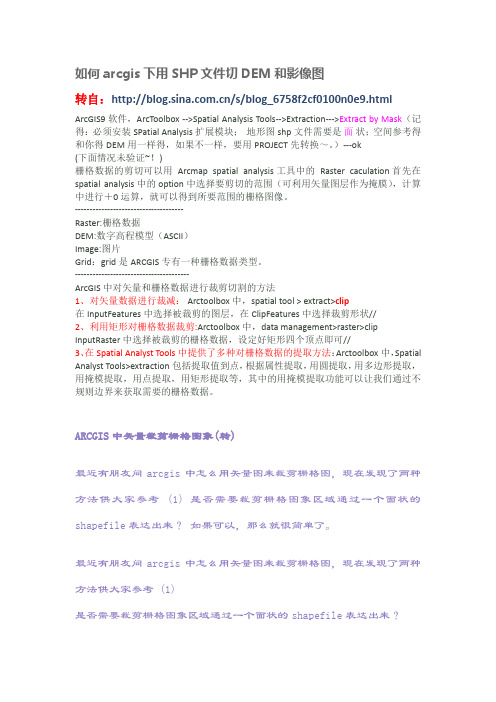
如何arcgis下用SHP文件切DEM和影像图转自:/s/blog_6758f2cf0100n0e9.html ArcGIS9软件,ArcToolbox -->Spatial Analysis Tools-->Extraction--->Extract by Mask(记得:必须安装SPatial Analysis扩展模块;地形图shp文件需要是面状;空间参考得和你得DEM用一样得,如果不一样,要用PROJECT先转换~。
)---ok(下面情况未验证~!)栅格数据的剪切可以用Arcmap spatial analysis 工具中的Raster caculation 首先在spatial analysis中的option中选择要剪切的范围(可利用矢量图层作为掩膜),计算中进行+0运算,就可以得到所要范围的栅格图像。
-------------------------------------Raster:栅格数据DEM:数字高程模型(ASCII)Image:图片Grid:grid是ARCGIS专有一种栅格数据类型。
---------------------------------------ArcGIS中对矢量和栅格数据进行裁剪切割的方法1、对矢量数据进行裁减: Arctoolbox中,spatial tool > extract>clip在InputFeatures中选择被裁剪的图层,在ClipFeatures中选择裁剪形状//2、利用矩形对栅格数据裁剪:Arctoolbox中,data management>raster>clip InputRaster中选择被裁剪的栅格数据,设定好矩形四个顶点即可//3、在Spatial Analyst Tools中提供了多种对栅格数据的提取方法:Arctoolbox中,Spatial Analyst Tools>extraction包括提取值到点,根据属性提取,用圆提取,用多边形提取,用掩模提取,用点提取,用矩形提取等,其中的用掩模提取功能可以让我们通过不规则边界来获取需要的栅格数据。
ArcGIS教程:用不规则矢量多边形裁切栅格数据的方法比较
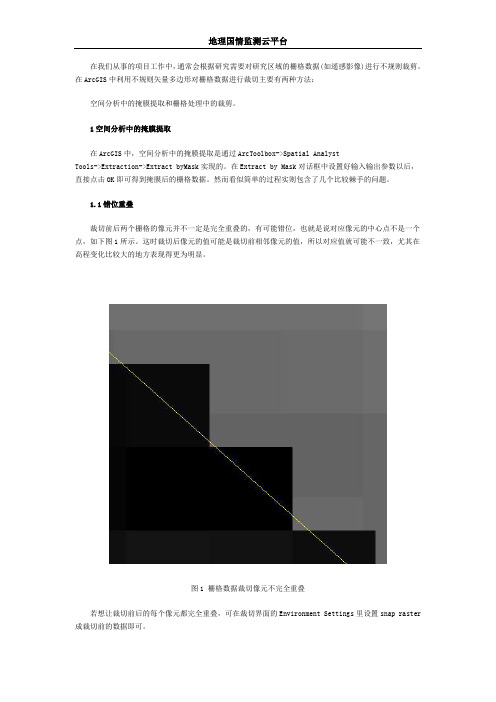
在我们从事的项目工作中,通常会根据研究需要对研究区域的栅格数据(如遥感影像)进行不规则裁剪。
在ArcGIS中利用不规则矢量多边形对栅格数据进行裁切主要有两种方法:空间分析中的掩膜提取和栅格处理中的裁剪。
1空间分析中的掩膜提取在ArcGIS中,空间分析中的掩膜提取是通过ArcToolbox->Spatial AnalystTools->Extraction->Extract byMask实现的。
在Extract by Mask对话框中设置好输入输出参数以后,直接点击OK即可得到掩膜后的栅格数据。
然而看似简单的过程实则包含了几个比较棘手的问题。
1.1错位重叠裁切前后两个栅格的像元并不一定是完全重叠的,有可能错位,也就是说对应像元的中心点不是一个点,如下图1所示。
这时裁切后像元的值可能是裁切前相邻像元的值,所以对应值就可能不一致,尤其在高程变化比较大的地方表现得更为明显。
图1 栅格数据裁切像元不完全重叠若想让裁切前后的每个像元都完全重叠,可在裁切界面的Environment Settings里设置snap raster 成裁切前的数据即可。
1.2 Pixel Depth变化用不规则矢量多边形裁切栅格数据时,Extract by Mask对话框中没有提供设置Nodata的选项,这导致有时会出现裁剪后的pixel depth由原来的8bit变成了16bit(如下图2所示)。
原因为Unsigned 8 bit栅格的值的范围是0~255,当用不规则polygon裁切时,为了保留mask的准确的形状,系统会在polygon外的部分生成nodata区域,而nodata在栅格里是以某个极大值存储的(一般是65535)。
当裁切部分的值已经占满0~255的所有值时,nodata的值只能是255以外的某个值了,系统自动会将栅格改为Unsigned 16 bit,导致数据量倍增。
解决方法为在arctoolbox中使用栅格计算器工具,运用setnull命令将选定(个数最少的那类象元值)的值(如0值)设为nodata,然后再裁剪。
arcgis栅格按区裁载
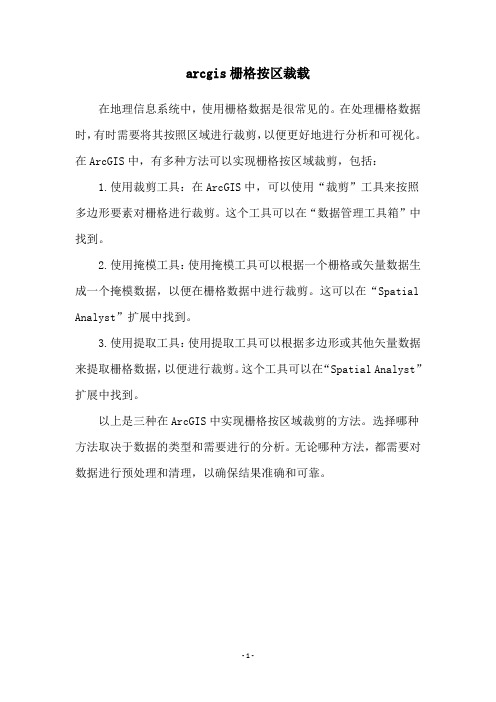
arcgis栅格按区裁载
在地理信息系统中,使用栅格数据是很常见的。
在处理栅格数据时,有时需要将其按照区域进行裁剪,以便更好地进行分析和可视化。
在ArcGIS中,有多种方法可以实现栅格按区域裁剪,包括:
1.使用裁剪工具:在ArcGIS中,可以使用“裁剪”工具来按照多边形要素对栅格进行裁剪。
这个工具可以在“数据管理工具箱”中找到。
2.使用掩模工具:使用掩模工具可以根据一个栅格或矢量数据生成一个掩模数据,以便在栅格数据中进行裁剪。
这可以在“Spatial Analyst”扩展中找到。
3.使用提取工具:使用提取工具可以根据多边形或其他矢量数据来提取栅格数据,以便进行裁剪。
这个工具可以在“Spatial Analyst”扩展中找到。
以上是三种在ArcGIS中实现栅格按区域裁剪的方法。
选择哪种方法取决于数据的类型和需要进行的分析。
无论哪种方法,都需要对数据进行预处理和清理,以确保结果准确和可靠。
- 1 -。
ArcGIS中对栅格数据(遥感影像或地形图)进行裁剪切割的方法
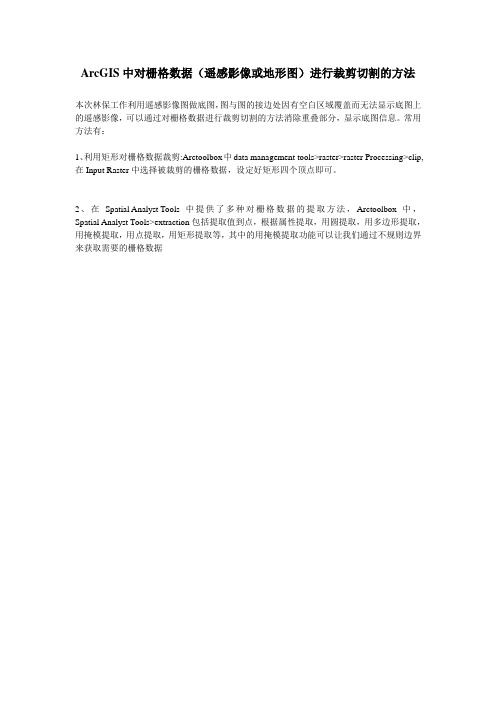
ArcGIS中对栅格数据(遥感影像或地形图)进行裁剪切割的方法
本次林保工作利用遥感影像图做底图,图与图的接边处因有空白区域覆盖而无法显示底图上的遥感影像,可以通过对栅格数据进行裁剪切割的方法消除重叠部分,显示底图信息。
常用方法有:
1、利用矩形对栅格数据裁剪:Arctoolbox中data management tools>raster>raster Processing>clip,在Input Raster中选择被裁剪的栅格数据,设定好矩形四个顶点即可。
2、在Spatial Analyst Tools中提供了多种对栅格数据的提取方法,Arctoolbox中,Spatial Analyst Tools>extraction包括提取值到点,根据属性提取,用圆提取,用多边形提取,用掩模提取,用点提取,用矩形提取等,其中的用掩模提取功能可以让我们通过不规则边界来获取需要的栅格数据。
arcgis裁剪影像的方法

arcgis裁剪影像的方法
咱们直接上干货,不多罗嗦了。
第一步:打开arcgis(arcmap),将原始影像数据加载进来,将行政界线加载进来(应该也可以自己画个区域)——开始编辑
第二步:右击影像数据——属性——符号系统——勾选显示背景值——拉伸类型选择:无
第三步:打开ArcT oolBox——找到数据管理工具——栅格——栅格处理——裁剪
双击裁剪工具——填写输入栅格数据——输出范围——勾选使用输入要素裁剪集合——确定并等待裁剪完成。
第四步:右击裁剪的数据——导出数据
勾选使用渲染——更改位置、名称和格式——保存
进度条达到100%提示是否添加到地图,加不加都行,这里我不加载。
第五步:重新打开arcgis,将我们保存的数据添加到arcgis一次,会提示金字塔不足,点击是,进度条走完之后,关掉下次就不会提示了
下面看看我们裁好的效果吧!
到这里就全部完成了。
下面我们用思凡将我们裁剪的影像加载到cad中看看效果怎么样?
打开cad——在菜单栏找到思凡制图——思凡设置——绘图影像加载
找到你的栅格影像文件,一定要看清文件格式,点击打开
我们看下在cad中的效果,感觉很清晰呢。
如果觉得有用一定记得给小编一个赞哦。
Arcgis中用shapefile裁减DEM
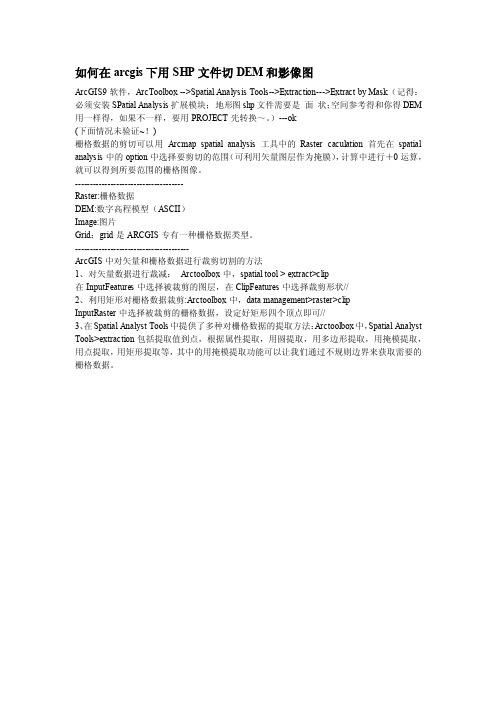
如何在arcgis下用SHP文件切DEM和影像图ArcGIS9软件,ArcToolbox -->Spatial Analysis Tools-->Extraction--->Extract by Mask(记得:必须安装SPatial Analysis扩展模块;地形图shp文件需要是面状;空间参考得和你得DEM 用一样得,如果不一样,要用PROJECT先转换~。
)---ok(下面情况未验证~!)栅格数据的剪切可以用Arcmap spatial analysis 工具中的Raster caculation 首先在spatial analysis中的option中选择要剪切的范围(可利用矢量图层作为掩膜),计算中进行+0运算,就可以得到所要范围的栅格图像。
-------------------------------------Raster:栅格数据DEM:数字高程模型(ASCII)Image:图片Grid:grid是ARCGIS专有一种栅格数据类型。
---------------------------------------ArcGIS中对矢量和栅格数据进行裁剪切割的方法1、对矢量数据进行裁减:Arctoolbox中,spatial tool > extract>clip在InputFeatures中选择被裁剪的图层,在ClipFeatures中选择裁剪形状//2、利用矩形对栅格数据裁剪:Arctoolbox中,data management>raster>clipInputRaster中选择被裁剪的栅格数据,设定好矩形四个顶点即可//3、在Spatial Analyst Tools中提供了多种对栅格数据的提取方法:Arctoolbox中,Spatial Analyst Tools>extraction包括提取值到点,根据属性提取,用圆提取,用多边形提取,用掩模提取,用点提取,用矩形提取等,其中的用掩模提取功能可以让我们通过不规则边界来获取需要的栅格数据。
ArcGIS10.2中对栅格数据进行裁剪
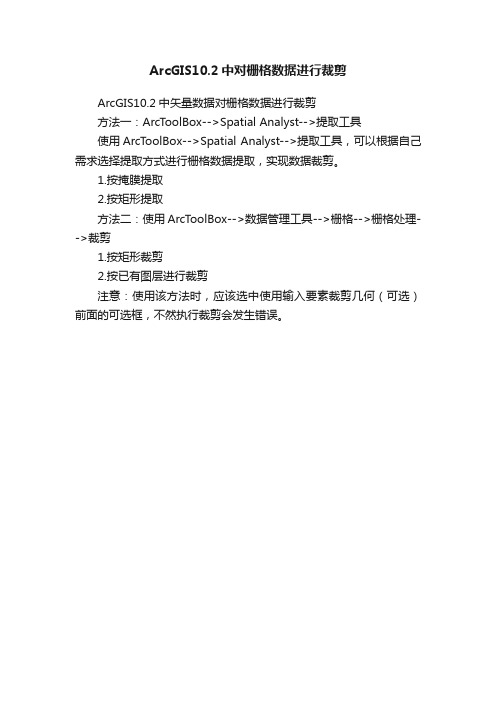
2.按矩形提取
方法二:使用ArcToolBox-->数据管理工具-->栅格-->栅格处理-->裁剪
1.按矩形裁剪
2.按已有图层进行裁剪
注意:使用该方法时,应该选中使用输入要素裁剪几何(可选)前面的可选框,不然执行裁剪会发生错误。
可以根据自己需求选择提取方式进行栅格数据提取
ArcGIS10.2中对栅格数据进行裁剪
ArcGIS10.2中矢量数据对栅格数据进行裁剪
方法一:ArcToolBox-->Spatial Analyst-->提取工具
使用ArcToolBox-->Spatial Analyst-->提取工具,可以根据自己需求选择提取方式进行栅格数据提取,实现数据裁剪。
arcgis中对矢量和栅格数据进行裁剪切割的方法
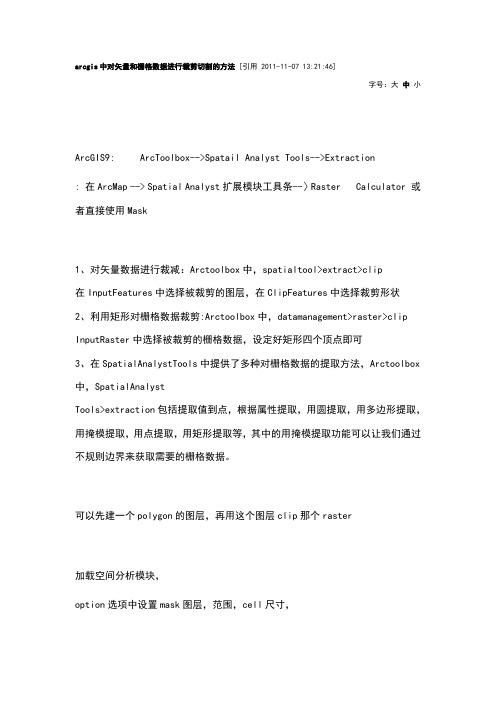
arcgis中对矢量和栅格数据进行裁剪切割的方法 [引用 2011-11-07 13:21:46]字号:大中小ArcGIS9: ArcToolbox-->Spatail Analyst Tools-->Extraction: 在ArcMap --> Spatial Analyst扩展模块工具条--〉Raster Calculator 或者直接使用Mask1、对矢量数据进行裁减:Arctoolbox中,spatialtool>extract>clip在InputFeatures中选择被裁剪的图层,在ClipFeatures中选择裁剪形状2、利用矩形对栅格数据裁剪:Arctoolbox中,datamanagement>raster>clip InputRaster中选择被裁剪的栅格数据,设定好矩形四个顶点即可3、在SpatialAnalystTools中提供了多种对栅格数据的提取方法,Arctoolbox 中,SpatialAnalystTools>extraction包括提取值到点,根据属性提取,用圆提取,用多边形提取,用掩模提取,用点提取,用矩形提取等,其中的用掩模提取功能可以让我们通过不规则边界来获取需要的栅格数据。
可以先建一个polygon的图层,再用这个图层clip那个raster加载空间分析模块,option选项中设置mask图层,范围,cell尺寸,用其栅格计算器计算:图层名.shape*1,点击evaluation,ok如果不要求一定要多变形裁剪的话,建议使用clipdata management toolbox---clip这个工具可以保持原有像元信息,但是这里arcmap只提供了矩形切割。
这个约束应该不会影响一般的应用,否则的话建议使用图像处理软件中的mask 裁剪。
另外上面大家说得mask什么的方法,只能出来灰度图,可能原先是设计成处理grid的数据吧(2)用任意多边形剪切栅格数据(矢量数据转换为栅格数据)在ArcCatlog下新建一个要素类(要素类型为:多边形),命名为:在ArcMap中,加载栅格数据:例如、和打开编辑器工具栏,开始编辑 ClipPoly ,根据要剪切的区域,绘制一个任意形状的多边形。
如何arcgis下用SHP文件切DEM和影像图
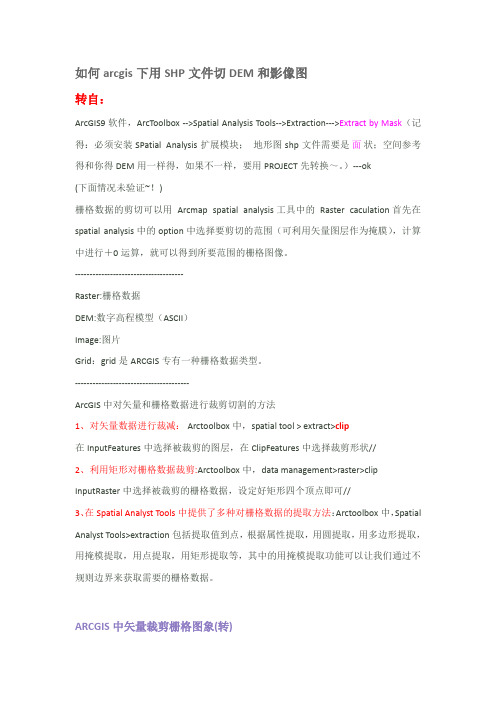
如何arcgis下用SHP文件切DEM和影像图转自:ArcGIS9软件,ArcToolbox -->Spatial Analysis Tools-->Extraction--->Extract by Mask(记得:必须安装SPatial Analysis扩展模块;地形图shp文件需要是面状;空间参考得和你得DEM用一样得,如果不一样,要用PROJECT先转换~。
)---ok(下面情况未验证~!)栅格数据的剪切可以用Arcmap spatial analysis 工具中的Raster caculation 首先在spatial analysis中的option中选择要剪切的范围(可利用矢量图层作为掩膜),计算中进行+0运算,就可以得到所要范围的栅格图像。
-------------------------------------Raster:栅格数据DEM:数字高程模型(ASCII)Image:图片Grid:grid是ARCGIS专有一种栅格数据类型。
---------------------------------------ArcGIS中对矢量和栅格数据进行裁剪切割的方法1、对矢量数据进行裁减: Arctoolbox中,spatial tool > extract>clip在InputFeatures中选择被裁剪的图层,在ClipFeatures中选择裁剪形状//2、利用矩形对栅格数据裁剪:Arctoolbox中,data management>raster>clip InputRaster中选择被裁剪的栅格数据,设定好矩形四个顶点即可//3、在Spatial Analyst Tools中提供了多种对栅格数据的提取方法:Arctoolbox中,Spatial Analyst Tools>extraction包括提取值到点,根据属性提取,用圆提取,用多边形提取,用掩模提取,用点提取,用矩形提取等,其中的用掩模提取功能可以让我们通过不规则边界来获取需要的栅格数据。
Arcgis 10.0栅格裁剪的两种方法
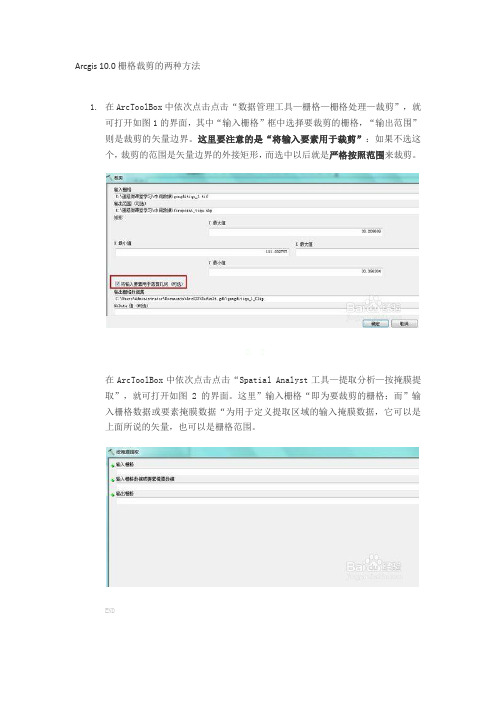
Arcgis 10.0栅格裁剪的两种方法
1.在ArcToolBox中依次点击点击“数据管理工具—栅格—栅格处理—裁剪”,就
可打开如图1的界面,其中“输入栅格”框中选择要裁剪的栅格,“输出范围”
则是裁剪的矢量边界。
这里要注意的是“将输入要素用于裁剪”:如果不选这个,裁剪的范围是矢量边界的外接矩形,而选中以后就是严格按照范围来裁剪。
2. 2
在ArcToolBox中依次点击点击“Spatial Analyst工具—提取分析—按掩膜提取”,就可打开如图2的界面。
这里”输入栅格“即为要裁剪的栅格;而”输入栅格数据或要素掩膜数据“为用于定义提取区域的输入掩膜数据,它可以是上面所说的矢量,也可以是栅格范围。
END
矢量数据方法
1. 1
在ArcToolBox中依次点击点击“分析工具—提取—裁剪”,这里的“裁剪”是针对矢量的裁剪,故被裁剪要素和裁剪要素都要求是矢量数据。
工具界面如图3.
END
注意事项
•裁剪时,裁剪范围和原始数据的坐标系要一致,否则裁剪会出问题。
•这里介绍时所用ArcGIS软件为10.0版本。
arcgis中矢量裁剪栅格 -回复
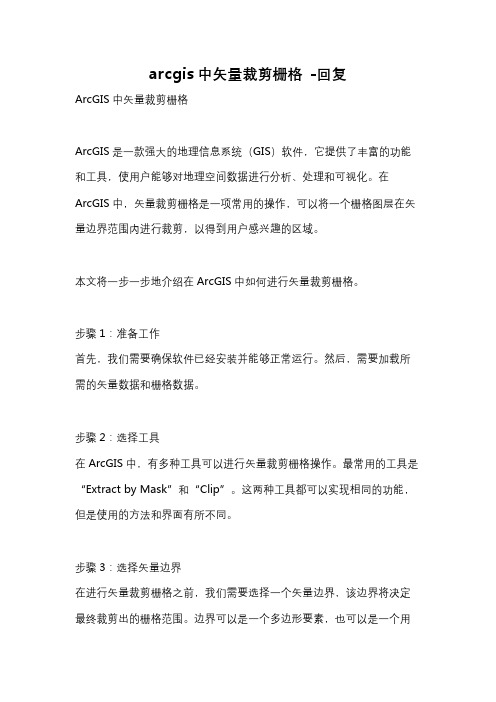
arcgis中矢量裁剪栅格-回复ArcGIS中矢量裁剪栅格ArcGIS是一款强大的地理信息系统(GIS)软件,它提供了丰富的功能和工具,使用户能够对地理空间数据进行分析、处理和可视化。
在ArcGIS中,矢量裁剪栅格是一项常用的操作,可以将一个栅格图层在矢量边界范围内进行裁剪,以得到用户感兴趣的区域。
本文将一步一步地介绍在ArcGIS中如何进行矢量裁剪栅格。
步骤1:准备工作首先,我们需要确保软件已经安装并能够正常运行。
然后,需要加载所需的矢量数据和栅格数据。
步骤2:选择工具在ArcGIS中,有多种工具可以进行矢量裁剪栅格操作。
最常用的工具是“Extract by Mask”和“Clip”。
这两种工具都可以实现相同的功能,但是使用的方法和界面有所不同。
步骤3:选择矢量边界在进行矢量裁剪栅格之前,我们需要选择一个矢量边界,该边界将决定最终裁剪出的栅格范围。
边界可以是一个多边形要素,也可以是一个用于裁剪的栅格图层。
步骤4:运行工具选择适当的工具后,我们可以开始进行裁剪操作。
首先,我们需要选择要裁剪的栅格图层,然后选择矢量边界。
接下来,我们需要设置一些参数,例如输出路径和输出格式。
最后,点击“运行”按钮,开始裁剪操作。
步骤5:等待处理完成一旦我们点击了“运行”按钮,ArcGIS将开始裁剪操作。
这可能需要一些时间,具体取决于数据集的大小和计算机的性能。
在处理过程中,我们可以查看进度条,以了解操作的进展情况。
步骤6:查看结果一旦裁剪操作完成,我们可以查看结果。
通过加载裁剪后的栅格图层,我们可以直观地查看到我们感兴趣的区域。
此外,我们还可以进行其他分析操作,例如统计栅格值或计算栅格表面积。
步骤7:保存和导出如果我们对结果满意,我们可以将其保存并导出为其他格式,以供进一步使用。
ArcGIS提供了多种导出选项,例如保存为栅格或矢量格式,或将结果导出为图像文件。
总结:在本文中,我们一步一步地讲解了在ArcGIS中进行矢量裁剪栅格的操作。
gis中栅格数据裁剪方法

gis中栅格数据裁剪方法全文共四篇示例,供读者参考第一篇示例:GIS(地理信息系统)中栅格数据裁剪方法是在GIS软件中常用的一种数据处理技术,可以帮助用户根据特定的边界或区域需求来裁剪和提取所需的栅格数据。
栅格数据裁剪是地理信息处理的重要环节,能够提高数据的精度和有效性,为地理分析和决策提供更加准确的支持。
一、裁剪方法概述栅格数据裁剪是指根据用户指定的范围对原始栅格数据进行截取或提取,生成新的栅格数据集。
通过裁剪可以去除不需要的部分,减少数据存储和处理的负担,简化数据内容以符合特定的需求。
常见的栅格数据裁剪包括:1. 矢量边界裁剪:根据矢量边界数据对栅格数据进行裁剪,生成指定范围内的栅格数据集。
2. 遥感影像裁剪:根据遥感影像的范围或特征进行裁剪,提取所需区域的像素数据。
3. 栅格掩膜裁剪:利用掩膜数据对栅格数据进行裁剪,只保留掩膜范围内的像素信息。
1. 矢量边界裁剪:(1)准备矢量边界数据:首先需要准备用于裁剪的矢量边界数据,可以是矢量图层、边界线或多边形等。
(2)选择裁剪工具:打开GIS软件,选择裁剪工具,通常在空间分析或数据处理功能中能找到相关工具。
(3)设置裁剪范围:通过选择矢量边界数据并指定裁剪范围,确定要保留的区域和数据范围。
(4)执行裁剪操作:点击“裁剪”按钮或执行相应操作,软件将根据设定的范围对栅格数据进行裁剪处理。
(5)保存结果:裁剪完成后,可以将生成的新栅格数据保存为新文件,以备后续分析和应用。
2. 遥感影像裁剪:(1)标定裁剪范围:首先需要明确裁剪的范围和要素,可以通过地理坐标、像素坐标或特定图像特征来确定裁剪位置。
3. 栅格掩膜裁剪:(1)准备掩膜数据:首先需要准备用作掩膜的栅格数据,包括掩膜图层或栅格掩膜。
(3)设置裁剪选项:根据掩膜数据的范围或特征设置裁剪选项,指定要提取的区域。
三、应用实例1. 地物提取:通过栅格数据裁剪可以实现对特定地物或景观的提取,如农田、水体、建筑等。
arcgis裁剪影像的方法

arcgis裁剪影像的方法ArcGIS是一款功能强大的地理信息系统软件,其中一个重要的功能就是裁剪影像。
这个功能非常有用,特别是当你需要处理大量的地图数据时,而且要快速剖析不同区域的地图情况时。
在本文中,我们将详细介绍如何使用ArcGIS裁剪影像。
步骤 1:准备裁剪区域首先,我们需要确定裁剪区域,也就是决定我们想要从影像中裁剪哪个部分。
我们可以使用任何在ArcGIS中可用的图层、地图或者其他元素来确定裁剪区域,包括矢量图层(如多边形、线段等),栅格图像、DEM等。
步骤 2:创建一个裁剪图层接下来,我们需要创建一个裁剪图层,以便将裁剪区域与原始影像拼接起来。
可以使用任何图层类型作为裁剪图层。
首先,右击鼠标选择“新建数据集”,然后选择“地图document”或“地图样式模板”,并在“新建地图文档”对话框中指定地图名称、文件夹位置等属性。
步骤 3:裁剪影像在创建裁剪图层后,我们可以开始对影像进行裁剪操作了。
请根据以下步骤进行操作:1、选择“ArcToolbox”窗口中的“Data Management Tools”文件夹,然后单击“Raster”文件夹。
2、选择“Clip”工具并打开。
3、在“输入栅格”字段中输入要裁剪的栅格图像路径。
4、输入要用来裁剪原始影像的多边形或线段等几何图形的路径。
5、设定输出栅格路径和名称,然后在“Environment Settings”标签中设置“Processing Extents”和“Processing Resolution”等参数。
6、单击“OK”按钮,等待处理完毕。
在这个过程中,裁剪的结果将会被保存为新的栅格图像,并存储在指定的输出路径下。
步骤 4:查看裁剪效果裁剪完成后,我们可以通过对裁剪后的影像进行视觉检查,来确定裁剪效果是否符合要求。
我们可以将裁剪后的栅格图像和原始影像进行比较,检查分辨率、图像质量和颜色等方面是否有区别。
最后,尽管ArcGIS的使用需要一定的学习和实践,但是裁剪影像是一项非常有用的功能,可以让地图制作变得更为方便和高效。
arcgis作业步骤 使用arcgis对遥感图进行配准矢量化及其裁剪
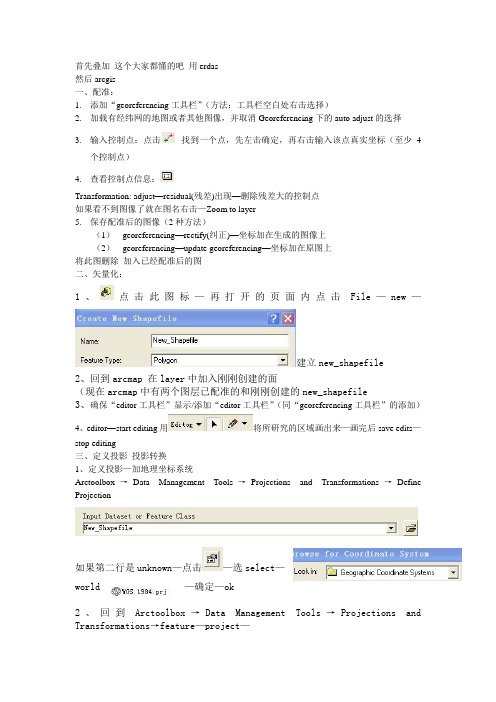
首先叠加这个大家都懂的吧用erdas然后arcgis一、配准:1.添加“georeferencing工具栏”(方法:工具栏空白处右击选择)2.加载有经纬网的地图或者其他图像,并取消Georeferencing下的auto adjust的选择3.输入控制点:点击--找到一个点,先左击确定,再右击输入该点真实坐标(至少4个控制点)4.查看控制点信息:Transformation: adjust—residual(残差)出现—删除残差大的控制点如果看不到图像了就在图名右击—Zoom to layer5.保存配准后的图像(2种方法)(1)georeferencing—rectify(纠正)—坐标加在生成的图像上(2)georeferencing—update georeferencing—坐标加在原图上将此图删除加入已经配准后的图二、矢量化:1、点击此图标—再打开的页面内点击File—new—建立new_shapefile2、回到arcmap 在layer中加入刚刚创建的面(现在arcmap中有两个图层已配准的和刚刚创建的new_shapefile3、确保“editor工具栏”显示/添加“editor工具栏”(同“georeferencing工具栏”的添加)4、editor—start editing用将所研究的区域画出来—画完后save edits—stop editing三、定义投影投影转换1、定义投影—加地理坐标系统Arctoolbox→Data Management Tools→Projections and Transformations→Define Projection如果第二行是unknown—点击—选select—world—确定—ok2、回到Arctoolbox→Data Management Tools→Projections and Transformations→feature—project—第四行点击后面那个图标—import加入刚刚的new_shapefile—ok生成四、裁剪1、在arcmap中将矢量化的研究区转化为30m的栅格,直接在arcmap中裁剪。
在ArcGIS、ERDAS下进行栅格影像裁剪
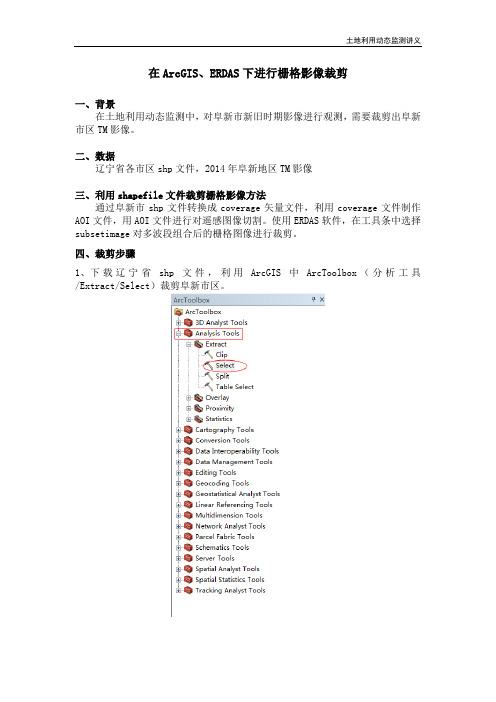
在ArcGIS、ERDAS下进行栅格影像裁剪一、背景在土地利用动态监测中,对阜新市新旧时期影像进行观测,需要裁剪出阜新市区TM影像。
二、数据辽宁省各市区shp文件,2014年阜新地区TM影像三、利用shapefile文件裁剪栅格影像方法通过阜新市shp文件转换成coverage矢量文件,利用coverage文件制作AOI文件,用AOI文件进行对遥感图像切割。
使用ERDAS软件,在工具条中选择subsetimage对多波段组合后的栅格图像进行裁剪。
四、裁剪步骤1、下载辽宁省shp文件,利用ArcGIS中ArcToolbox(分析工具/Extract/Select)裁剪阜新市区。
使用SQL语句”NAME”=’阜新’提取阜新市2、投影变换。
ArcToolBox->Data Management Tools->Projections and Transformations->Feature->ProjectImport导入坐标系3、生成coverage格式文件。
ArcToolBox—conversion tools—to coverage—feature to class coverage然后按需求选择input feature classse 和在output coverage填入存储路径,点击ok完成。
4、ERDAS 中进行的波段组合。
把几个波段的组合到一起来显示地物目标,比如TM 的5 4 3 波段组合显示的假彩色。
在Layer Selection and Stacking 窗口中的Input File 中添加影像,Output 中设置输出影像的路径和名称。
选择待组合影像与存储路径5、在Erdas用窗口viewer打开coverage图和tif图。
组合后的3、4、5波段影像图打开coverage图6、再矢量图上用鼠标点击你要裁切的边界线,再点击“AOI”菜单,选择 copy select to aoi; View—>Arrange Layers Viewer打开Arrange Layers Viewer 对话框,在Vector图层上单击右键,选择Show Properties,打开Properties 对话框,选中Polygon,点击Apply按钮,再选中矢量图中重叠的部分。
- 1、下载文档前请自行甄别文档内容的完整性,平台不提供额外的编辑、内容补充、找答案等附加服务。
- 2、"仅部分预览"的文档,不可在线预览部分如存在完整性等问题,可反馈申请退款(可完整预览的文档不适用该条件!)。
- 3、如文档侵犯您的权益,请联系客服反馈,我们会尽快为您处理(人工客服工作时间:9:00-18:30)。
A r c G I S中对栅格数据
(遥感影像或地形图)
进行裁剪切割的方法-CAL-FENGHAI-(2020YEAR-YICAI)_JINGBIAN
ArcGIS中对栅格数据(遥感影像或地形图)进行裁剪切割的方法本次林保工作利用遥感影像图做底图,图与图的接边处因有空白区域覆盖而无法显示底图上的遥感影像,可以通过对栅格数据进行裁剪切割的方法消除重叠部分,显示底图信息。
常用方法有:
1、利用矩形对栅格数据裁剪:Arctoolbox中,data management tools>raster>raster Processing>clip,在Input Raster中选择被裁剪的栅格数据,设定好矩形四个顶点即可。
2、在Spatial Analyst Tools中提供了多种对栅格数据的提取方法,Arctoolbox中,Spatial Analyst Tools>extraction包括提取值到点,根据属性提取,用圆提取,用多边形提取,用掩模提
取,用点提取,用矩形提取等,其中的用掩模提取功能可以让我们通过不规则边界来获取需要的栅格数据。
